パソコンやスマホでメッセージやちょっとしたファイルをお手軽にやりとるできたら便利だと思いませんか?、そこで今回はブラウザとWi-Fi環境(有線でも可)だけあればアプリのインストールやアカウントの登録なども必要なく、パソコンやスマホなどのデバイスでメッセージやファイルの送受信をお手軽におこなえる「Snapdrope JP」をご紹介してみたいと思います、使い方は同じネットワークに接続したデバイス(パソコンやスマホ)でブラウザを開きます、ブラウザは最初からインストールされているもので大丈夫です、あとは Snapdrope JP のページをブラウザで開けばメッセージやファイルを送受信する準備は完了という超お手軽仕様、例えばスマホとパソコンでメッセージをやり取りしたい場合はまずパソコンとスマホを同じネットワークに接続し、あとはパソコンとスマホのブラウザでページを開くだけ、これだけでメッセージやファイルをやりとりすることができるんですよね、今回は例としてパソコンとスマホでメッセージを送ってみたいと思います。
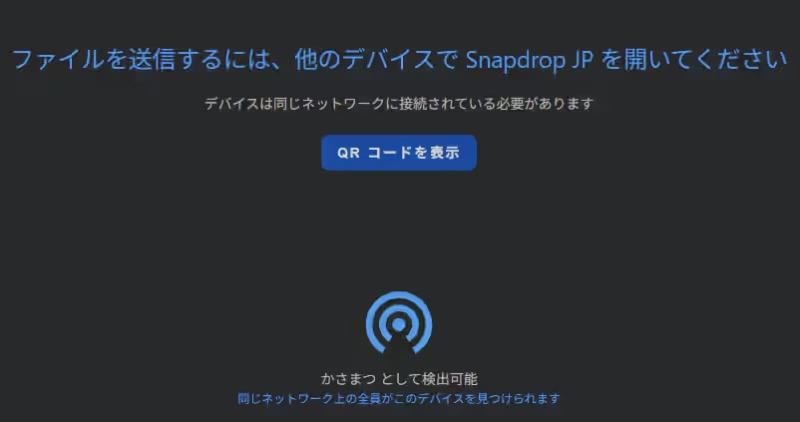
ではパソコンとスマホでメッセージのやり取りをおこなってみましょう、まずはパソコンのウェブブラウザ(Edge や Chrome など)で こちら のページを開いてください、ページを開いたらブックマークしておくと次回からが楽になりますね、あと「スナップドロップ」とかでネット検索すると検索結果の一番上の方にでてくると思います、ページを開いたら下の方を御覧ください、上の画像ご覧いただくと「かさまつ として検出可能」っと書いてありますので、パソコンの名前は「かさまつ」と覚えておきましょう、ちなみにページを開いたり更新する度にこの名前は変わります。
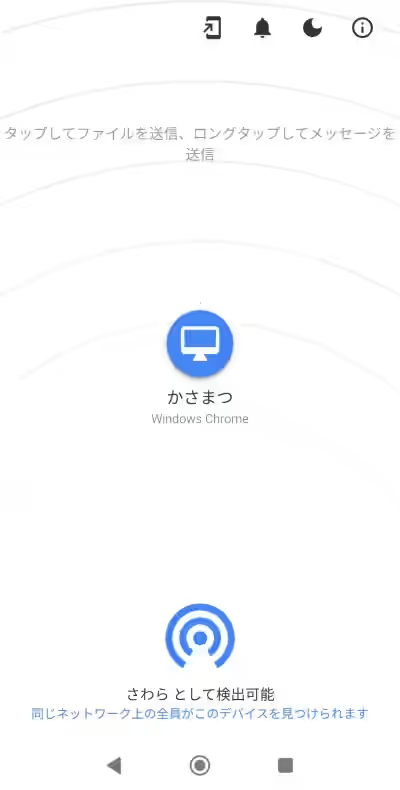
次はスマホでも同じようにブラウザを開いて先ほどと同じ こちら のページを開きます、こちらでは「さわら として検出可能」と書いてあるのでスマホの名前は「さわら」になる訳ですね、これでメッセージを送受信する準備は整いました、ではスマホ(さわら)からパソコン(かさまつ)にメッセージを送ってみましょう、まずは上のスマホの画面の「かさまつ」をロングタップ(指で長押し)してください。
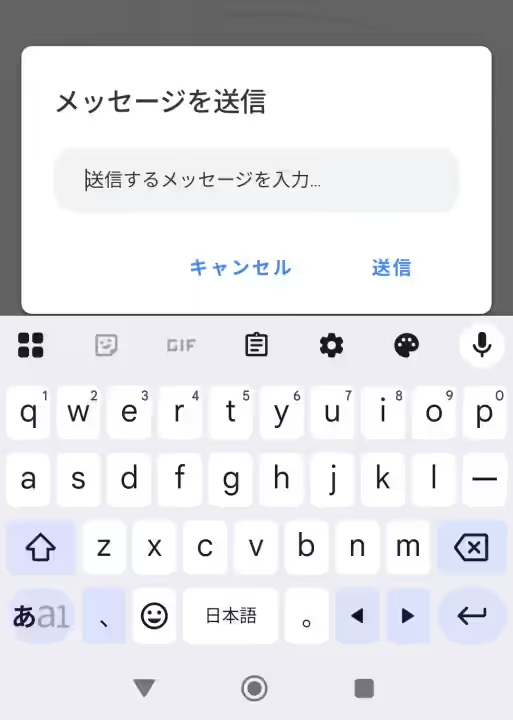
するとメッセージ送信のポップアップが開きますのでメッセージを入力して「送信」をタップします。
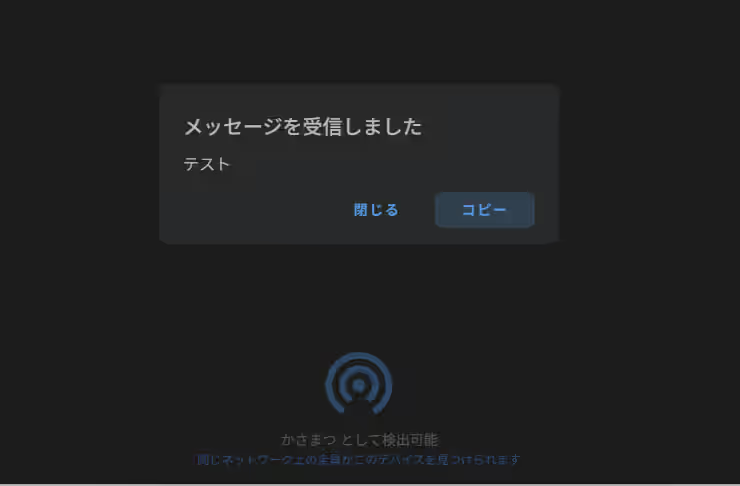
これでパソコンにメッセージを送ることができました。
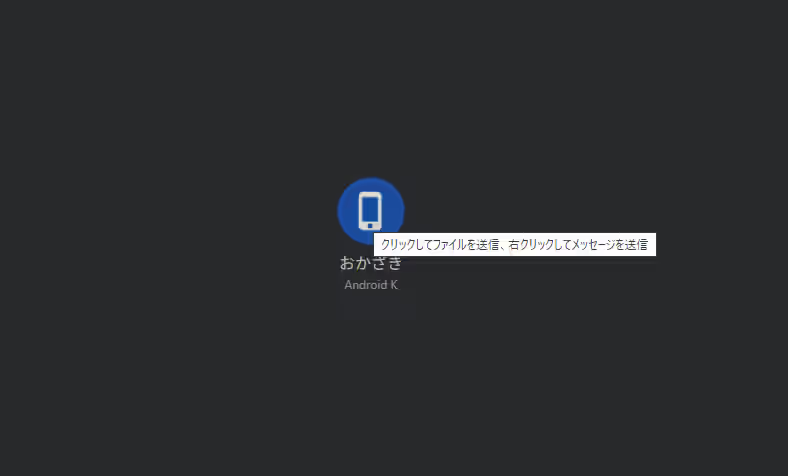
パソコンからメッセージを送る時は相手の名前(上の画像ではページを更新してしまったのでスマホ側の名前が「おかざき」に変わっています)を右クリックすれば、先ほどと同じようにメッセージを送信のポップアップが開きます、右クリックか左クリックか分からなくなったらカーソルを名前に合わせてポップアップで確認してください、同じネットワークに接続してあるデバイスならブラウザでページを開くだけで OK のお手軽な方法なので、例えば「URL」を送りたいけどサインインしたり同期するのとか面倒なんだよね~、なんて時には凄く便利そうですよね。

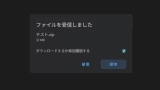
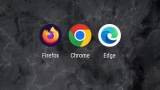
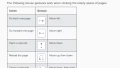
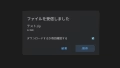
コメント